Эндоскоп предназначен для доступа к труднодоступным местам, таким как трубы, трещины и узкие проемы, когда необходимо избежать нарушения целостности тех или иных объектов. В наше время рынок предлагает все больше таких миниатюрных камер, и их можно легко найти. Широкий модельный ряд удовлетворяет потребности различных клиентов с разными бюджетами.
Как подключить эндоскоп к телефону Android?
Эндоскоп — это устройство, которое хотя и не является распространенным, но в некоторых ситуациях становится незаменимым. Он способен проникать в узкие, заблокированные и другие труднодоступные места. Изначально камеры-эндоскопы использовались врачами, но сегодня их применение расширилось, включая различные рабочие сферы. В следующих разделах мы рассмотрим, как подключить эндоскоп к телефону на базе Android и расскажем о лучших приложениях для управления этим устройством.
Видеоэндоскоп для смартфонов на Android – это компактное устройство, состоящее из жесткого кабеля разной длины и микрокамеры, диаметр которой обычно составляет 7-10 миллиметров. Подключив его к мобильному телефону, вы получаете возможность делать снимки и записывать видео в местах, куда невозможно попасть иным способом. Большинство таких эндоскопов оборудованы подсветкой, что позволяет осматривать даже самые темные участки. Основная характеристика устройства — гибкий кабель длиной от 1 до 2 метров, который адаптируется к изгибам окружающей территории, позволяя детально исследовать ее.

Что нужно сделать перед подключением?
Перед тем как подключить эндоскоп к вашему смартфону, необходимо убедиться в их совместимости. На вашем телефоне должна быть поддержка технологии OTG (On-The-Go), без которой вы не сможете добиться желаемого результата. Даже наличие переходников не поможет вам обойти это требование. Вы можете проверить совместимость, изучив технические характеристики вашего устройства или опробовав подключение с помощью подходящего USB-переходника. Если после подключения эндоскопа все работает, значит ваше устройство его поддерживает.
Следующие шаги подготовки к подключению включают:
- Проверка целостности оборудования, особенно кабеля; он не должен иметь никаких повреждений.
- Установка специализированного программного обеспечения. Надежные производители эндоскопов обычно предлагают фирменные приложения для своих устройств. Они могут поставляться на носителе или через QR-коды. Если у вас китайский эндоскоп, рекомендуется использовать универсальные приложения из Play Market, так как они необходимы для работы устройства.
Проблемы подключения китайского эндоскопа и их решения
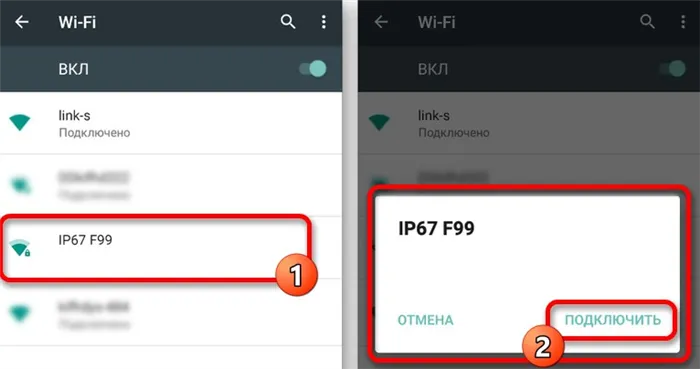
Я нашел его на сайте AliExpress и посчитал его полезным, поэтому приобрел, не вникая в детали.
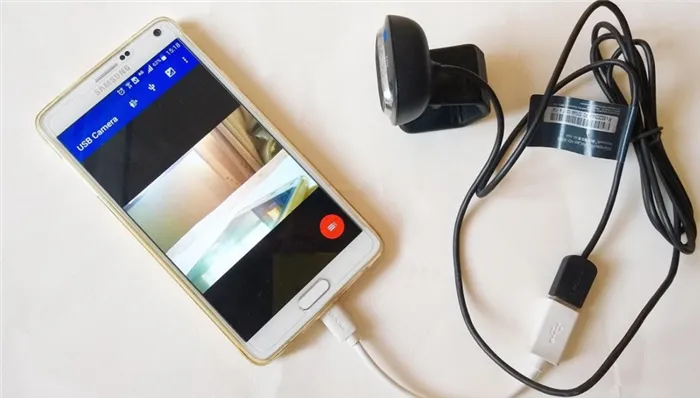
К моему сожалению, у моего смартфона не было функции OTG, которая позволяет подключать флешки, мыши и камеры, которые питаются от аккумулятора телефона (не все модели имеют эту возможность). Я подключил прицел, повернул колесико для регулировки и включил подсветку — если она загорелась, значит, поддержка OTG присутствует. Я подключил эндоскоп к ноутбуку (где качество видео стало намного лучше), но мне хотелось что-то более легкое, и, к сожалению, мой смартфон подвел меня. Я воспользовался старым планшетом (с Android 4.0), включил подсветку и попытался установить подходящее приложение для эндоскопа — CameraFi, но узнал, что оно работает только с Android 4.1 и выше. Установив его, я обнаружил, что оно не работает, и начал пробовать другие программы, которые также не давали результата, пока не наткнулся на советы на YouTube.

Эндоскоп представляет собой маленькую, но достаточно чувствительную камеру, и качество изображения может быть не самым высоким. Качество следует настраивать, но в целом устройство весьма полезно, особенно при осмотре подержанных автомобилей.
Подключение эндоскопа к телефону на Android

Эндоскоп — это полезный инструмент, который помогает осмотреть труднодоступные места. Хотя изначально это устройство было создано для медицинских нужд, сегодня вы можете без особых усилий приобрести его для работы с компьютером или смартфоном. Далее мы подробно остановимся на втором варианте подключения.
Подключение эндоскопа на Android
Процесс соединения эндоскопа с телефоном можно разделить на два этапа: подключение кабеля и использование специального программного обеспечения. При этом нет строгих требований к устройству Android или к версии установленной операционной системы для успешного подключения.
Шаг 1: Аппаратное подключение
В настоящее время доступны два типа подключения внешней камеры: проводные и беспроводные. Давайте подробно рассмотрим оба варианта.
Вариант 1: USB-эндоскоп
Для подключения USB-устройства к телефону используйте прилагаемый кабель и, при необходимости, переходник с USB на micro-USB. В большинстве случаев эндоскоп уже имеет разъем micro-USB, который нужно подключить в соответствующий порт телефона.

Важно отметить, что не все смартфоны совместимы с USB-эндоскопами, поскольку некоторые модели могут предъявлять большие требования к энергопотреблению и по этой причине не могут быть подключены к порту телефона: мощности может не хватить для одновременной работы камеры и подсветки. Эти ограничения невозможно обойти, поэтому стоит учитывать их при выборе модели.
Вариант 2: Эндоскоп с Wi-Fi
- Некоторые более дорогие модели эндоскопов предлагают возможность подключения через встроенный Wi-Fi, совместимый как с телефонами, так и с компьютерами. Сначала включите Wi-Fi, нажав на соответствующую кнопку, как показано на скриншоте.
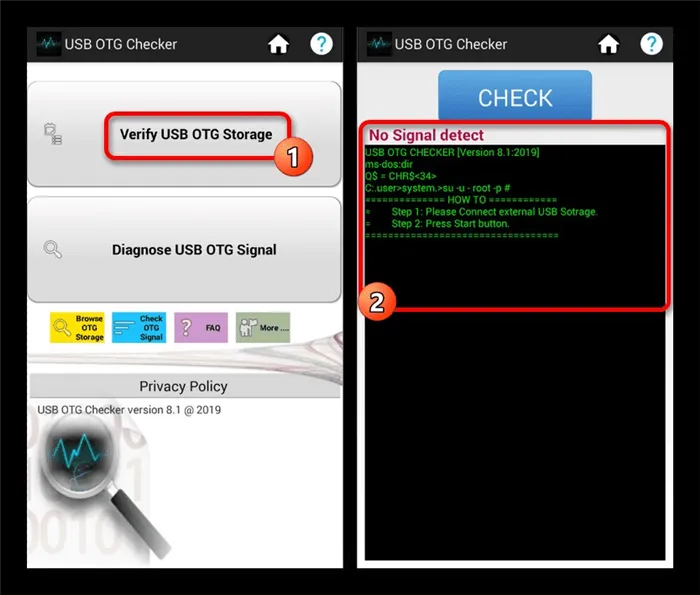
Подключите кабель micro USB устройства к порту, который указан зеленым светодиодом и символом Wi-Fi. Это обеспечит передачу сигнала с камеры по беспроводной сети.
Примечание: Второй порт предназначен только для зарядки; в отличие от проводного эндоскопа, это устройство работает от встроенного аккумулятора.

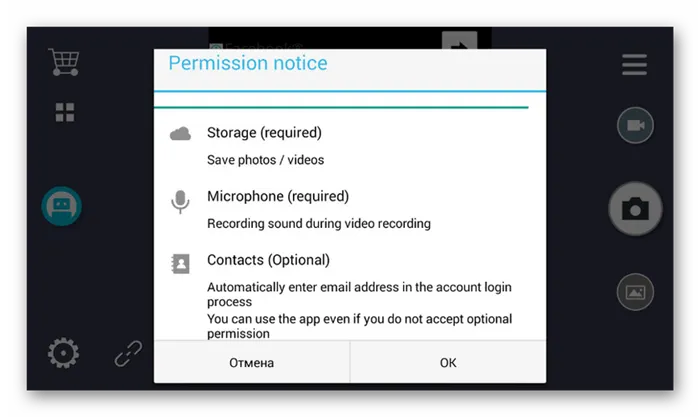
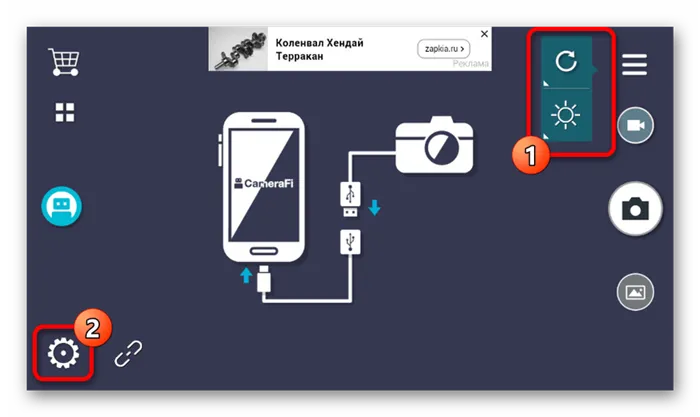
Как работает видеоэндоскоп для смартфона?
В большинстве случаев видеоэндоскопы для смартфонов передают информацию, записанную ими, на телефон через гибкий провод и USB-разъем, куда подключается само устройство. Изображение поступает в специальное приложение для Android или для iPhone. Это приложение обычно доступно для бесплатной установки в соответствующих маркетах, но для его активации может потребоваться специальный код, который поставляется в комплекте с видеоэндоскопом.
Что касается самой камеры, то на ее верхней части могут находиться LED-светильники. Яркость и цвет освещения можно настраивать через установленное ранее приложение. Также практически все камеры обладают дополнительными функциями, такими как запись и просмотр в реальном времени в формате AVI. В них также есть функции для фотографирования и полноценного зумирования, что позволяет внимательно рассмотреть даже самые мелкие детали.
Благодаря этому расширенному функционалу эндоскопами активно пользуются множество людей в быту и на работе.
Базовый комплект видеоэндоскопа
Возможность установки дополнительных аксессуаров, таких как Wi-Fi передатчики, водонепроницаемые чехлы и различные насадки, зависит от выбранной вами модели, но стандартное оснащение у всех устройств обычно одинаковое.
- Полуэластичные камеры, которые выполняют основную функцию записи и фото.
- Универсальный переходник для компьютеров и ноутбуков для более детального просмотра материала.
- Небольшая зеркальная насадка, которую можно присоединять к камере под разными углами для увеличения области обзора.
- Мини-драйвер. Он нужен для распознавания эндоскопа компьютером при подключении через USB.
- Магнит или крюк. Они крепятся к фронтальной части камеры и нужны для быстрого извлечения мелких застрявших предметов, таких как болты, игрушки или серьги.
Шаг 1: Аппаратное подключение
Существует два типа подключения внешней камеры, которые делятся на проводное и беспроводное. Оба варианта мы рассмотрим ниже.
Вариант 1: USB-эндоскоп
Чтобы подключить USB-эндоскоп к телефону, используйте кабель, который идет в комплекте, и при необходимости переходник USB — micro-USB. Как правило, эндоскоп оснащен разъемом micro-USB, который нужно подключить к соответствующему порту на смартфоне.
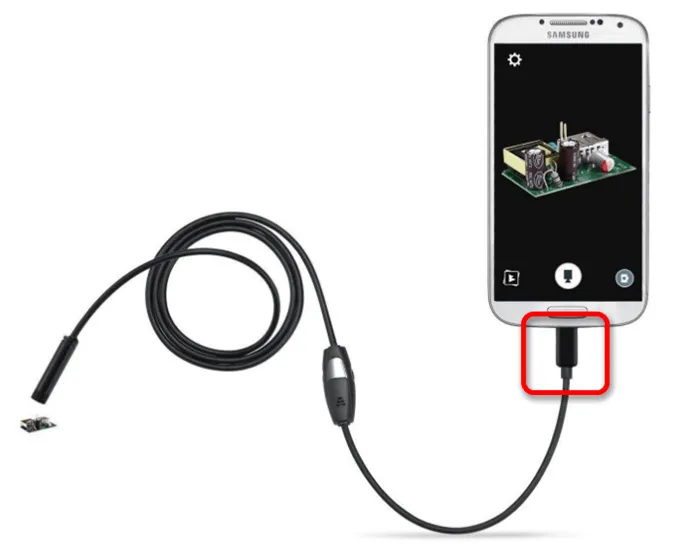
Обратите внимание, что не все смартфоны совместимы с USB-эндоскопами. Некоторые модели потребляют больше энергии, и их нельзя подключить к порту телефона, так как недостаточно мощности для одновременной работы камеры и подсветки. Эти ограничения нельзя обойти, поэтому важно заранее это учитывать при выборе устройства.
Вариант 2: Wi-Fi эндоскоп

-
Некоторые более дорогие модели эндоскопов позволяют подключаться через встроенный Wi-Fi модуль, совместимый с телефонами и компьютерами. Для этого сначала нужно включить Wi-Fi, нажав соответствующую кнопку. Затем подключите кабель micro-USB устройства к порту, который обозначен зеленым светодиодом и символом Wi-Fi, чтобы камера могла передавать сигнал по беспроводной сети.
Примечание: Второй порт используется только для зарядки, так как в отличие от проводного эндоскопа, данное устройство работает от встроенного аккумулятора.
Для подключения:
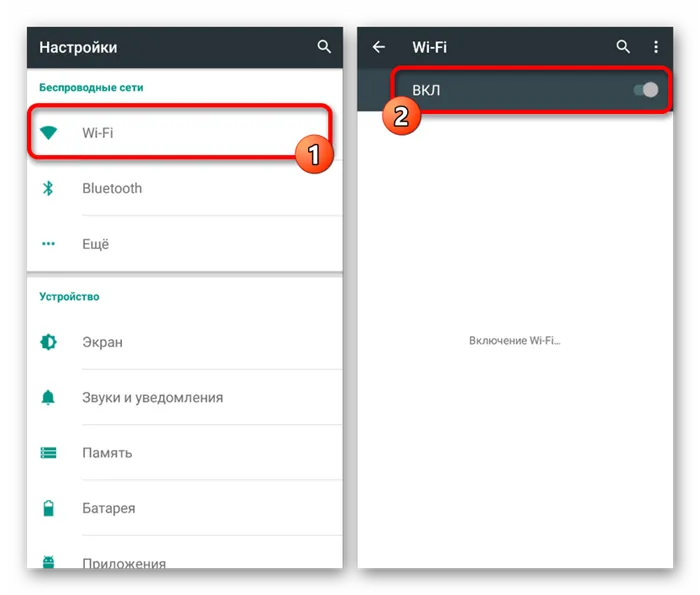
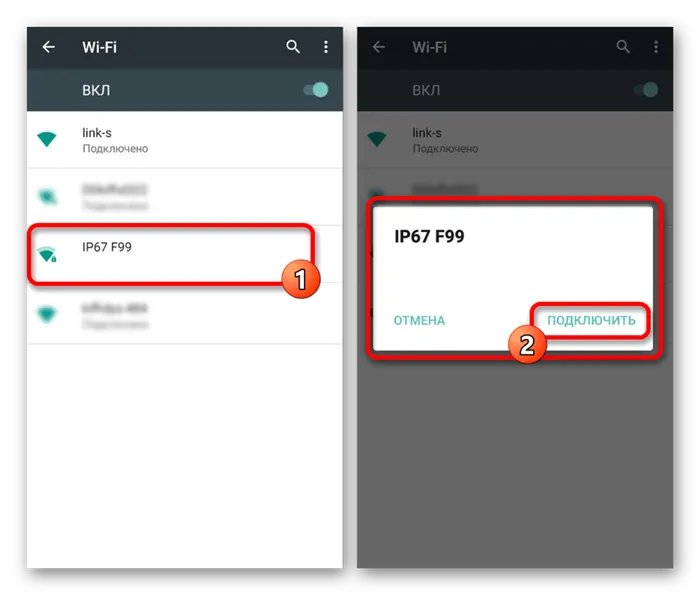
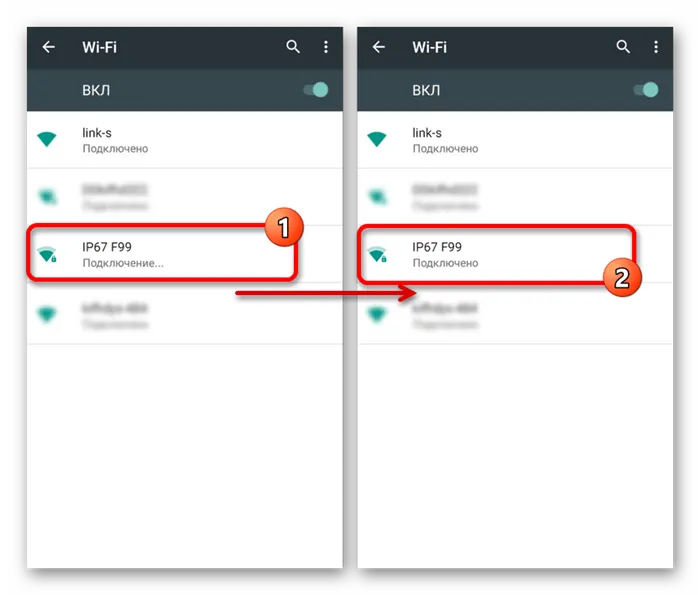
Как работает видеоэндоскоп для смартфона?
Многие видеоэндоскопы для смартфонов передают записанные ими данные на телефон через гибкие провода и USB-разъем, куда подключается само устройство. Изображение передается в специальное приложение для Android или iPhone. Это приложение можно установить бесплатно в соответствующих маркетах, но для активации может потребоваться специальный код, который идет в комплекте с видеоэндоскопом.
На самом эндоскопе могут находиться несколько электродиодных LED-светильников. Вы можете регулировать яркость, цвет и насыщенность света через приложение, установленное на смартфоне. Большинство камер также имеют дополнительные функции, такие как запись и просмотр в реальном времени в формате AVI. Также доступны функции фотографирования и полного зумирования, что поможет рассмотреть даже мельчайшие детали.
Из-за этого расширенного функционала эндоскопами пользуются многие люди как в быту, так и на работе.
Базовый комплект видеоэндоскопа
Возможность установки дополнительных аксессуаров, таких как Wi-Fi передатчики, водонепроницаемые чехлы и различные насадки, зависит от конкретной модели, но стандартная комплектация у всех устройств одинакова.
- Полуэластичные камеры, которые выполняют основную функцию записи и создания снимков.
- Универсальный переходник для соединения с персональными компьютерами и ноутбуками для более детального анализа снятого материала.
- Компактная зеркальная насадка, которую можно прикрепить к камере под различными углами для увеличения угла обзора.
- Мини-драйвер. Этот элемент необходим для распознавания эндоскопа компьютером при подключении через USB-разъемы.
- Магнит или крюк. Эти аксессуары крепятся на фронтальную часть камеры в специально предназначенные пазы и служат для быстрого извлечения мелких предметов, которые могут застрять, таких как болты или игрушки.
Шаг 1: Аппаратное подключение
Существует два типа подключения внешней камеры: проводное и беспроводное. Оба варианта мы подробнее рассмотрим ниже.
Вариант 1: USB-эндоскоп
Чтобы подключить USB-эндоскоп к телефону, воспользуйтесь прилагаемым кабелем и, при необходимости, переходником USB — micro-USB. Обычно эндоскопы имеют разъем micro-USB, который следует подключить к соответствующему порту телефона.
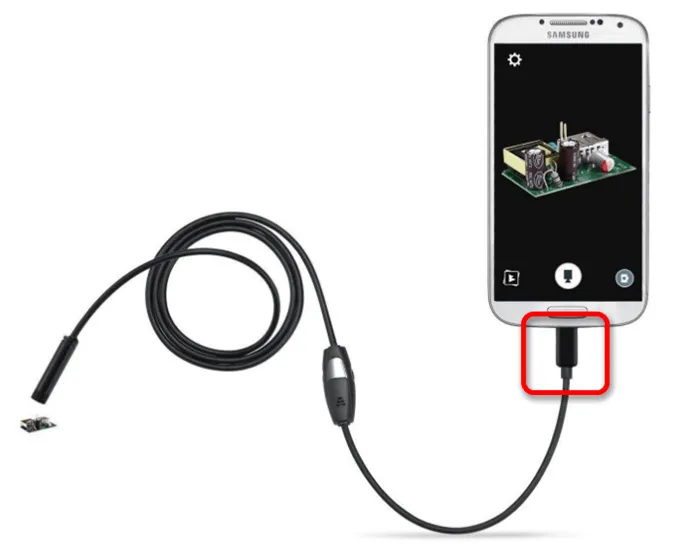
Обратите внимание, что не все смартфоны способны работать с USB-эндоскопами, так как некоторые модели имеют более высокое энергопотребление и не могут быть подключены к порту телефона из-за нехватки энергии для одновременной работы камеры и подсветки. Эти ограничения не обойти, поэтому важно заранее учитывать это при выборе модели.
Вариант 2: Wi-Fi эндоскоп

Также некоторые более дорогие модели эндоскопов имеют возможность беспроводного подключения через встроенный Wi-Fi модуль, совместимый как с телефоном, так и с компьютером. Первым делом необходимо включить Wi-Fi, нажав отмеченную на скриншоте кнопку. После этого подключите кабель micro-USB устройства к порту, помеченному зеленым индикатором и символом Wi-Fi, чтобы активировать передачу сигнала по беспроводной сети.
Примечание: Второй порт используется только для зарядки, так как в отличии от проводного эндоскопа данное устройство работает с помощью встроенного аккумулятора.
- Заходите в Настройки вашего телефона, ищите раздел Wi-Fi и активируйте подключение.
- Нажмите на название сети, соответствующей модели вашего эндоскопа.
- Если потребуется, введите код доступа и нажмите Подключить.
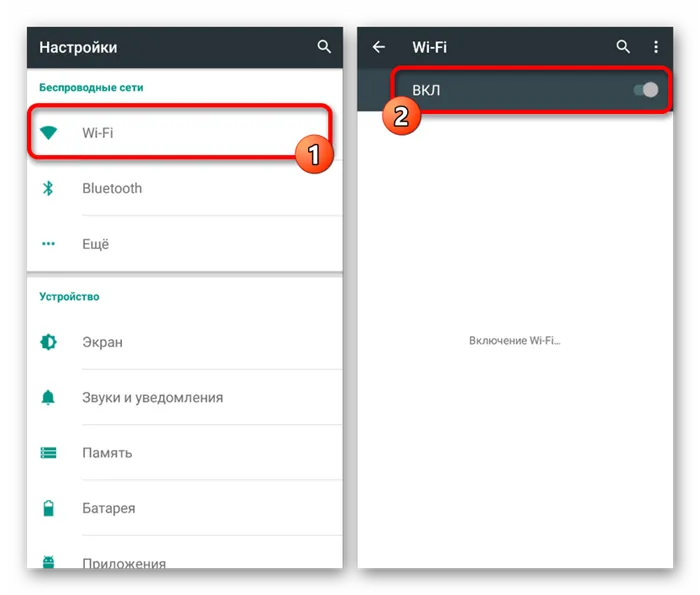
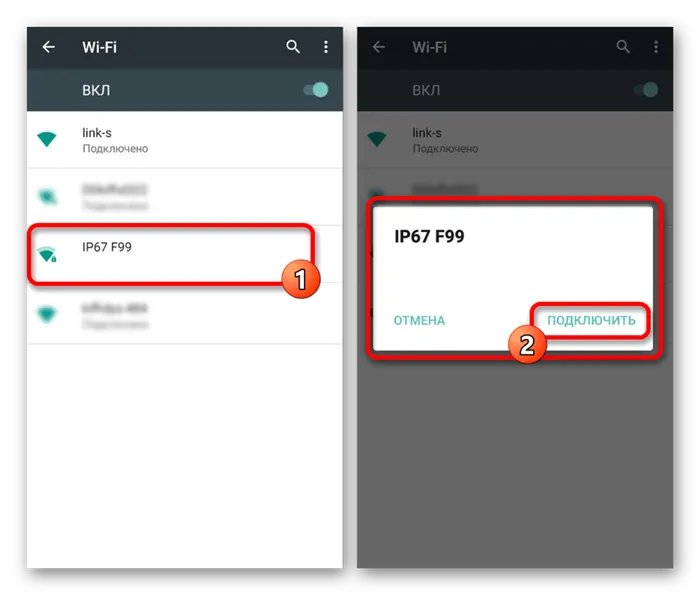
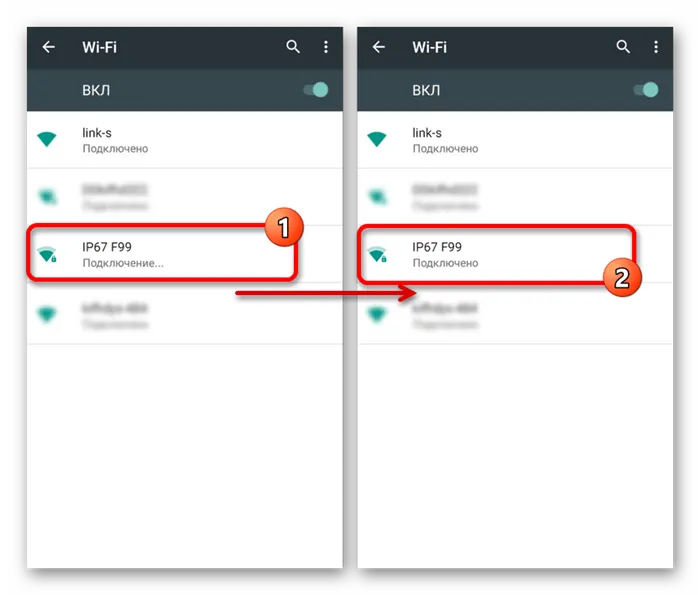
Как работает видеоэндоскоп для смартфона?
Основная масса видеоэндоскопов для смартфонов передает всю записанную информацию на телефон через гибкие провода и USB разъем, куда подключается само устройство. Изображение по проводу поступает в специальное приложение для Android или для iPhone. Данное приложение доступно в маркетах того или иного телефона и устанавливается бесплатно, однако для его активации потребуется специальный код, который идет в комплекте с видеоэндоскопом.
Что касается самой камеры, то на ее верхней части может размещаться ряд светодиодов. Вы можете закончить программное обеспечение, которое поможет вам отрегулировать насыщенность света, яркость и даже цвет через ранее установленное приложение. Также большинство камер предлагают дополнительные функции, такие как запись и просмотр в реальном времени в формате AVI. Имеются и функции фотографирования и масштабирования, что позволит исследовать даже самые мелкие детали.
Благодаря такому обширному функционалу эндоскопом пользуются множество людей как в бытовых, так и в рабочих условиях.
Базовый комплект видеоэндоскопа
Возможность установки дополнительных аксессуаров, таких как Wi-Fi передатчики, водонепроницаемые чехлы и насадки зависит от конкретной модели, но стандартная комплектация у большинства устройств одинакова.
- Полуэластичные камеры, которые несут основную функцию записи и создания фото.
- Универсальный переходник для подключения к компьютерам и ноутбукам для тщательного анализа снятого материала.
- Небольшая зеркальная насадка, которую можно прикреплять к камере под различными углами для расширения поля зрения.
- Мини-драйвер. Этот аксессуар нужен для распознавания эндоскопа компьютером при подключении через USB.
- Магнит или крюк. Они крепятся к фронтальной части камеры и применяются для быстрого извлечения мелочи, застрявшей в недоступных местах, например, болтов, игрушек, серег и т.д.
Шаг 1: Аппаратное подключение
На данный момент можно выделить два типа подключения внешней камеры: проводное и беспроводное. Давайте рассмотрим оба варианта подробнее.
Вариант 1: USB-эндоскоп
Чтобы подключить USB-устройство к телефону, воспользуйтесь кабелем, идущим в комплекте, и, при необходимости, переходником USB — micro-USB. Обычно эндоскопи уже имеют разъем micro-USB, который требуется подключить к порту на телефоне.
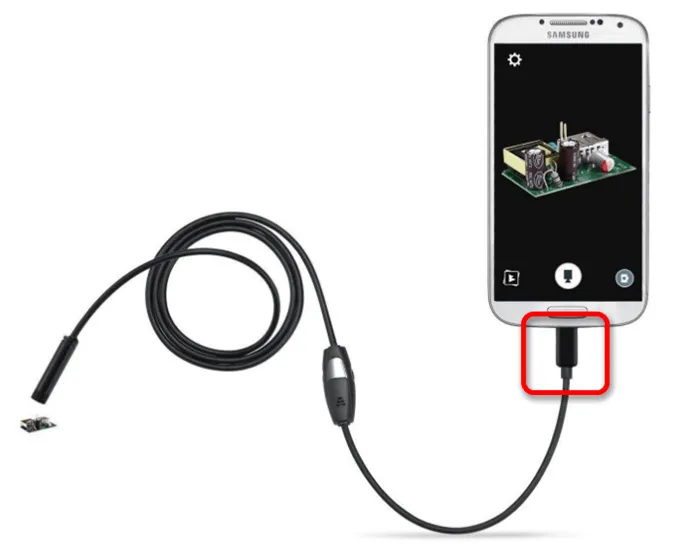
Заметьте, что не все смартфоны предполагают совместимость с USB-эндоскопами, поскольку некоторые модели могут потреблять больше энергии и не поддаются подключения к порту телефона из-за недостатка энергии для одновременной работы как камеры, так и подсветки. Эти ограничения обойти невозможно, что стоит учитывать заранее при выборе модели.
Вариант 2: Wi-Fi эндоскоп

Некоторые более дорогие модели эндоскопов имеют возможность подключения через встроенный Wi-Fi модуль, совместимый как с телефонами, так и с компьютерами. Для начала включите Wi-Fi, нажав на соответствующую кнопку. Подключите кабель micro-USB устройства к порту, на который указывает зеленый значок и символ Wi-Fi. Это обеспечит передачу сигнала по беспроводной сети.
Примечание: Второй порт используется только для зарядки, поскольку в отличие от проводного эндоскопа, это устройство работает на основе встроенного аккумулятора.
Для подключения:
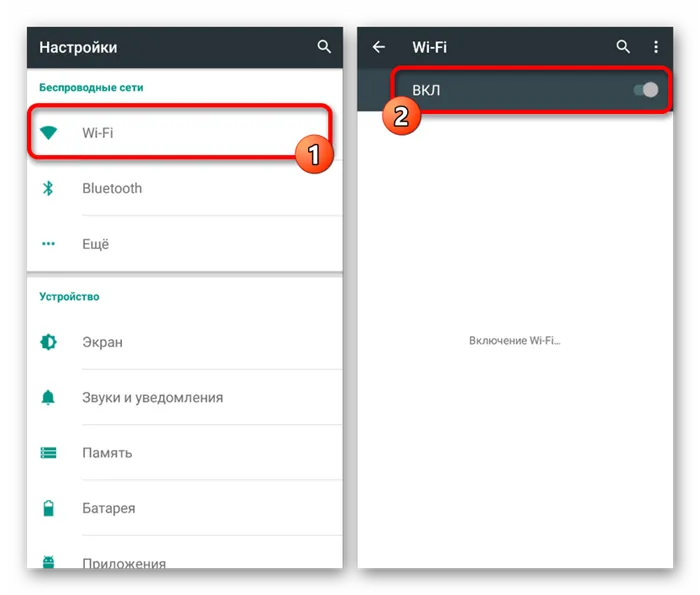
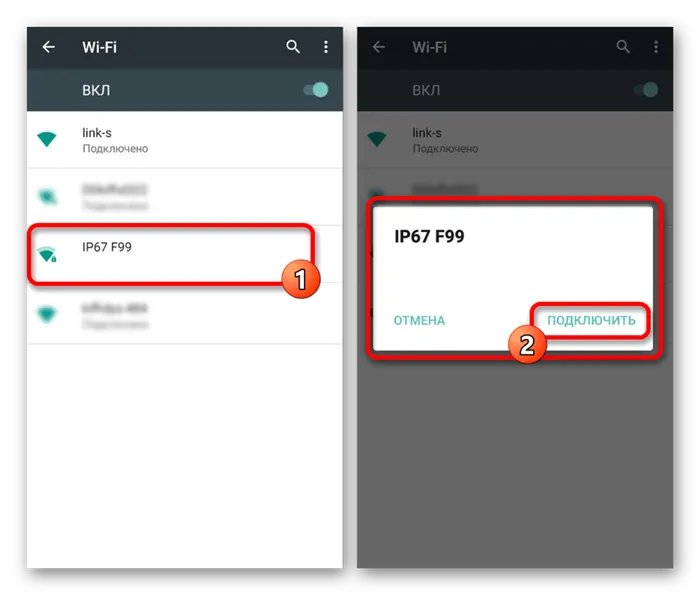
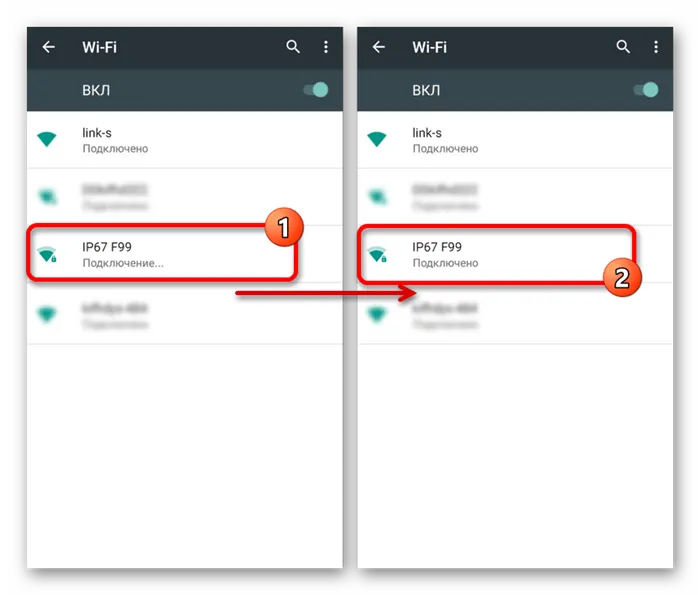
Как работает видеоэндоскоп для смартфона?
В большинстве случаев видеоэндоскопы для смартфонов передают всю записанную информацию на телефон через гибкие провода и USB-разъем, куда подключается само устройство. Изображение поступает в специальное приложение для Android или для iPhone. Обычно данное приложение можно загрузить бесплатно из соответствующих маркетов, однако для активации может потребоваться специальный код, который идет в комплекте с видеоэндоскопом.
Что касается самой камеры, то на ее верхней части могут размещаться несколько светодиодов. Вы можете настроить интенсивность света, яркость и даже цвет через приложение на смартфоне. Большинство камер также имеют дополнительные функции, такие как запись и просмотр в реальном времени в формате AVI, а также возможность фотографирования и полномасштабного зуммирования, что поможет увидеть мельчайшие детали.
Благодаря такому обширному функционалу, эндоскопами активно пользуются множество людей как в быту, так и на работе.
Базовый комплект видеоэндоскопа
Возможность установки дополнительных аксессуаров, таких как Wi-Fi передатчики, водонепроницаемые чехлы и различные насадки, зависит от модели, но стандартная комплектация у всех устройств одинакова.
- Полуэластичные камеры, которые выполняют основную функцию записи и фотосъемки.
- Универсальный переходник для подключения к персональным компьютерам и ноутбукам для более тщательного анализа снятого материала.
- Небольшая зеркальная насадка, которую можно прикрепить к камере под разными углами для увеличения области обзора.
- Мини проводник-драйвер. Необходим для распознавания эндоскопа компьютером при подключении через USB.
- Магнит или крюк. Эти аксессуары могут крепиться на фронтальную часть камеры и использоваться для быстрого извлечения мелких предметов, например, застрявших болтов или игрушек.
Шаг 1: Аппаратное подключение
На данный момент можно выделить два типа подключения внешней камеры, которые можно разделить на проводное и беспроводное соединение. Мы рассмотрим оба варианта подробнее.
Вариант 1: USB-эндоскоп
Чтобы подключить USB-девайс к телефону, воспользуйтесь идущим в комплекте кабелем и при необходимости переходником USB — micro-USB. Обычно эндоскопы уже имеют разъем micro-USB, который нужно подключить к соответствующему порту на телефоне.
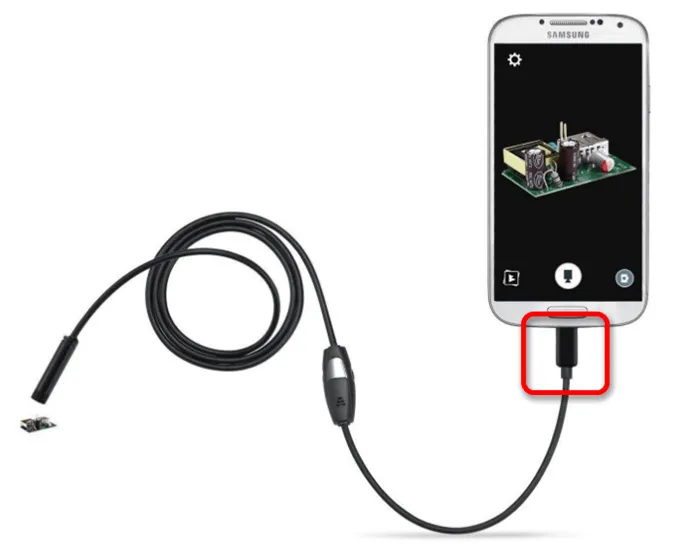
Заметьте, что не все смартфоны способны работать с USB-эндоскопами, поскольку некоторые модели могут предъявлять большие требования к энергопотреблению и не могут быть подключены к порту телефона из-за нехватки энергии для одновременной работы камеры и подсветки. Эти ограничения нельзя обойти, поэтому важно заранее учитывать это при выборе модели.
Вариант 2: Wi-Fi эндоскоп

-
Некоторые более дорогостоящие модели эндоскопа позволяют произвести подключение через встроенный Wi-Fi модуль, совместимый как с телефонами, так и с компьютерами. Прежде всего, включите Wi-Fi, нажав отмеченную на скриншоте кнопку. Затем подключите кабель micro-USB от устройства к порту, на который указывает зеленый индикатор и значок Wi-Fi, чтобы камера была готова к передаче сигнала по беспроводной сети.
Примечание: Второй порт используется только для зарядки, так как в отличие от проводного эндоскопа, это устройство работает на основе встроенного аккумулятора.
Для завершения подключения:
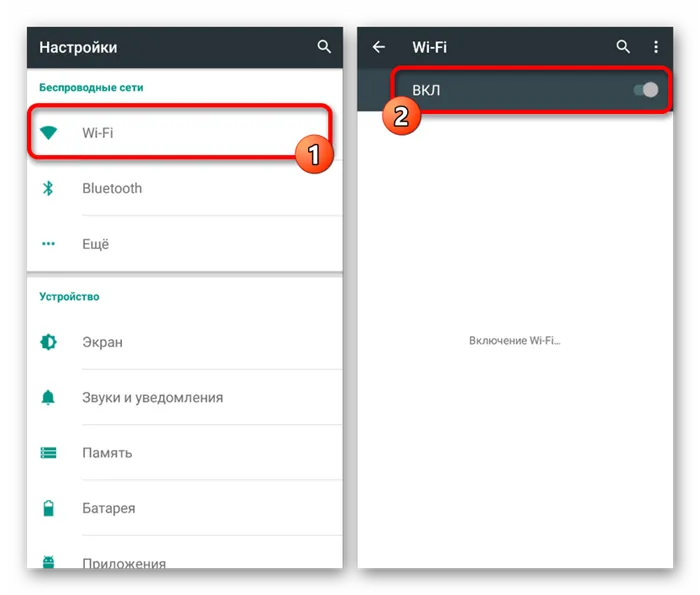
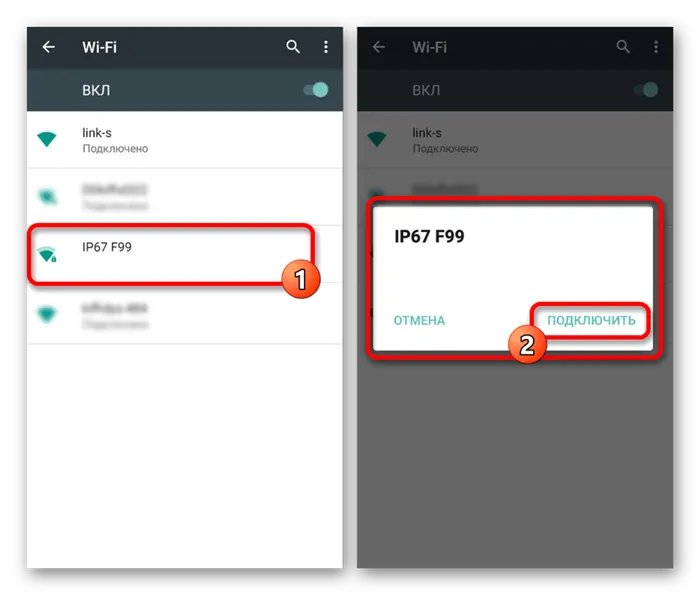
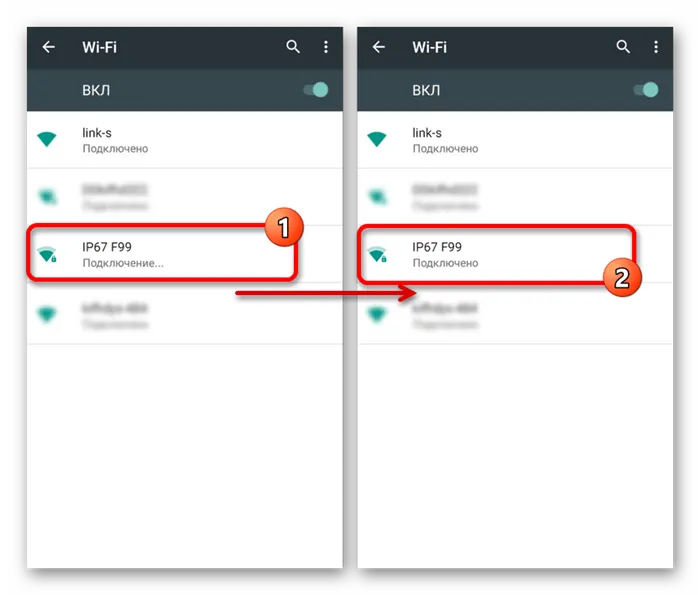
Как работает видеоэндоскоп для смартфона?
Основная масса видеоэндоскопов для смартфонов передает всю записанную информацию на телефон через гибкие провода и USB-разъем, куда подключается само устройство. Изображение поступает в специальное приложение для Android или для iPhone. Обычно данное приложение можно загрузить бесплатно из соответствующих маркетов, однако для активации может потребоваться специальный код, который идет в комплекте с видеоэндоскопом.
Что касается самой камеры, то на ее верхней части могут находиться несколько светодиодов. Вы может настроить интенсивность света, яркость и даже цвет через приложение, установленное на смартфоне. Большинство камер также имеют дополнительные функции, такие как запись и просмотр в реальном времени в формате AVI. Также доступны функции фотографирования и полноценного зумирования, что поможет рассмотреть даже мельчайшие детали.
Благодаря такому обширному функционалу, эндоскопами пользуются множество людей как в быту, так и на работе.
Базовый комплект видеоэндоскопа
Возможность установки дополнительных аксессуаров, таких как Wi-Fi передатчики, водонепроницаемые чехлы и различные насадки, зависит от модели, но стандартная комплектация у всех устройств одинакова.
- Полуэластичные камеры, которые выполняют основную функцию записи и фото.
- Универсальный переходник для подключения к персональным компьютерам и ноутбукам для более детального анализа снятого материала.
- Небольшая зеркальная насадка, которую можно прикрепить к камере под разными углами для увеличения области обзора.
- Мини-драйвер. Этот элемент необходим для распознавания эндоскопа компьютером при подключении через USB-разъемы.
- Магнит или крюк. Эти аксессуары могут крепиться на фронтальной части камеры и использоваться для быстрого извлечения мелких предметов, таких как застрявшие болты или игрушки.
Шаг 1: Аппаратное подключение
На данный момент можно выделить два типа подключения внешней камеры, которые можно разделить на проводное и беспроводное соединение. Мы рассмотрим оба варианта подробнее.
Вариант 1: USB-эндоскоп
Чтобы подключить USB-устройство к телефону, воспользуйтесь кабелем, идущим в комплекте, и при необходимости переходником USB — micro-USB. Обычно эндоскопы уже имеют разъем micro-USB, который нужно подключить к соответствующему порту на телефоне.
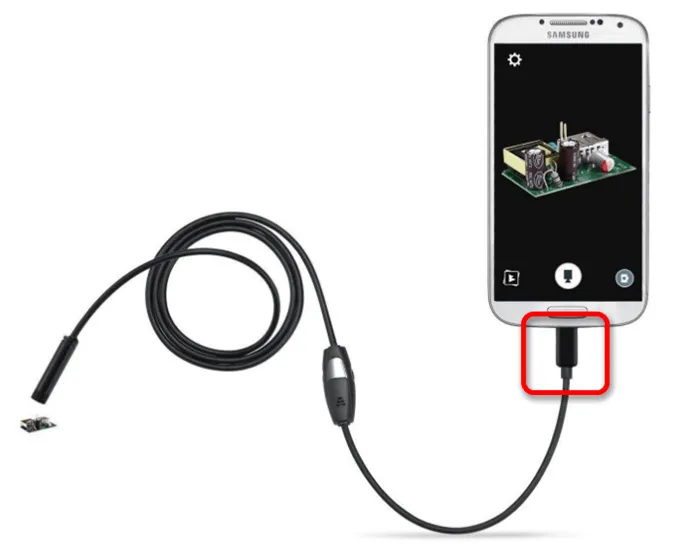
Заметьте, что не все смартфоны способны работать с USB-эндоскопами, поскольку некоторые модели могут предъявлять большие требования к энергопотреблению и не могут быть подключены к порту телефона из-за нехватки энергии для одновременной работы камеры и подсветки. Эти ограничения нельзя обойти, поэтому важно заранее учитывать это при выборе модели.
Вариант 2: Wi-Fi эндоскоп

-
Некоторые более дорогие модели эндоскопов имеют возможность подключения через встроенный Wi-Fi модуль, совместимый как с телефонами, так и с компьютерами. Для начала включите Wi-Fi, нажав на соответствующую кнопку. Подключите кабель micro-USB устройства к порту, на который указывает зеленый индикатор и символ Wi-Fi, чтобы камера была готова к передаче сигнала по беспроводной сети.
Примечание: Второй порт используется только для зарядки, так как в отличие от проводного эндоскопа, данное устройство работает с помощью встроенного аккумулятора.
Для успешного подключения:
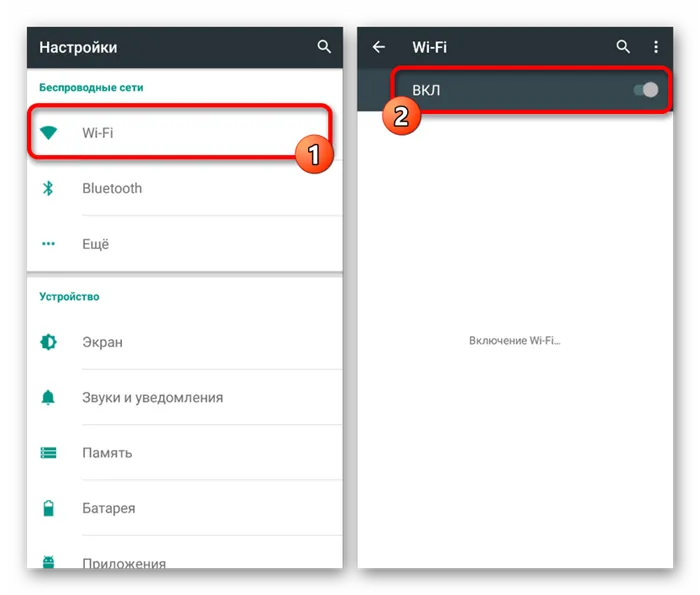
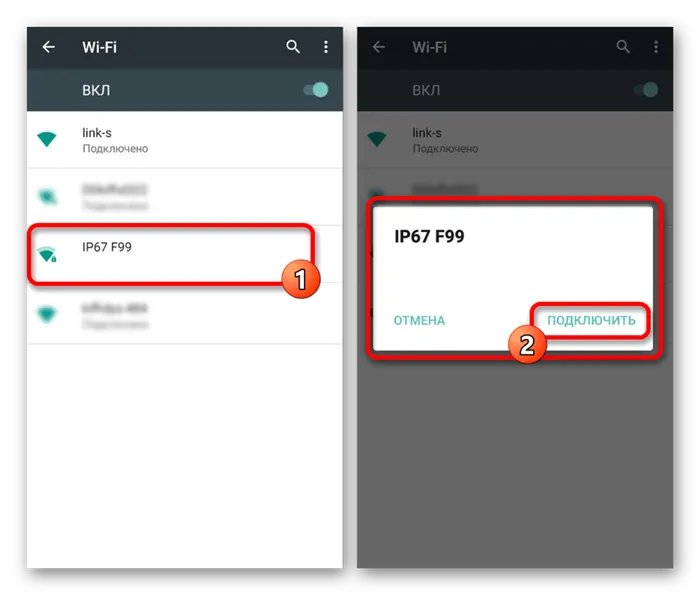
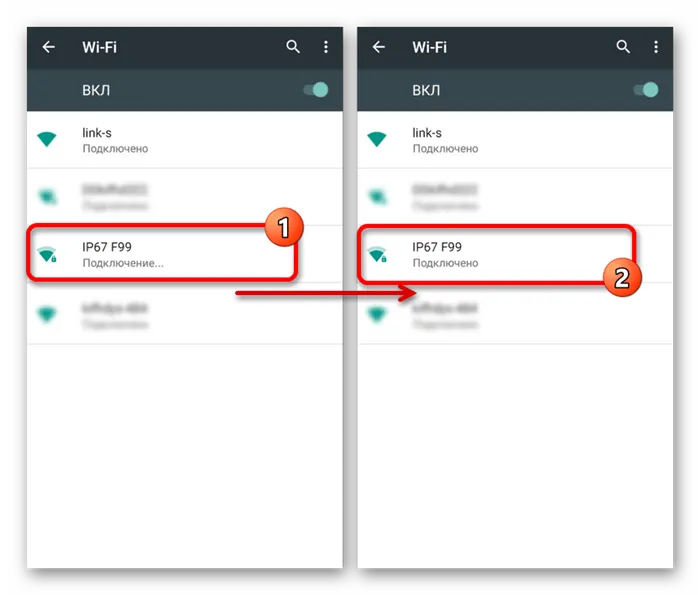
Как работает видеоэндоскоп для смартфона?
В большинстве случаев видеоэндоскопы для смартфонов передают всю записанную информацию на телефон через гибкие провода и USB-разъем, куда подключается само устройство. Изображение поступает в специальное приложение для Android или для iPhone. Данное приложение обычно доступно для бесплатной установки в соответствующих маркетах, но для его активации может потребоваться специальный код, который поставляется в комплекте с видеоэндоскопом.
Что касается самой камеры, то на ее верхней части могут размещаться светодиоды, которые обеспечивают подсветку. Вы можете регулировать яркость и цвет света с помощью ранее установленного приложения на смартфоне. К тому же большинство камер имеют дополнительные функции, такие как запись и просмотр в реальном времени в формате AVI, а также функции фотографирования и нормального зумирования, что позволяет рассмотреть мельчайшие детали.
Благодаря такому обширному функционалу, эндоскопами активно пользуются множество людей как в быту, так и на работе.
Базовый комплект видеоэндоскопа
Возможность установки дополнительных аксессуаров, таких как Wi-Fi передатчики, водонепроницаемые чехлы и различные насадки, зависит от конкретной модели, но стандартная комплектация у большинства устройств обычно одинакова.
- Полуэластичные камеры, которые выполняют основную функцию записи и создания снимков.
- Универсальный переходник для соединения с общими компьютерами и ноутбуками для подробного анализа отснятого материала.
- Небольшая зеркальная насадка, которую можно прикреплять к камере под различными углами для расширения обзора.
- Мини-драйвер. Этот элемент необходим для того, чтобы компьютер мог распознать эндоскоп при подключении через USB.
- Магнит или крюк. Эти элементы крепятся на лицевой стороне камеры и применяются для быстрого удаления мелких предметов, застрявших в недоступных местах.
Шаг 1: Аппаратное подключение
На данный момент можно выделить два типа подключения внешней камеры, которые делятся на проводные и беспроводные. Рассмотрим оба варианта подробнее.








